2022-08-09 13:15
当我们的电脑出现了一些问题的时候,一般情况都会进入安全模式,但是有用户发现自己电脑的安全模式无法联网,这让用户很是苦恼,那么win10系统安全模式不能联网如何解决呢?下面u深度u盘装系统为大家介绍win10系统安全模式不能联网的解决教程。
解决方法如下:
1、点击“开始”,找到“设置”。如图所示:
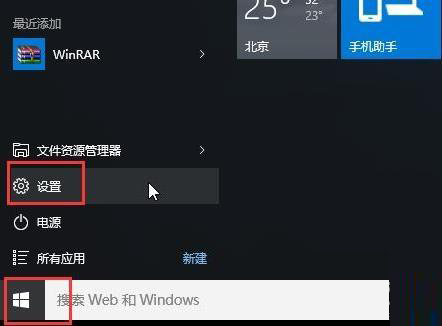
2、点击“更新和安全”。如图所示:
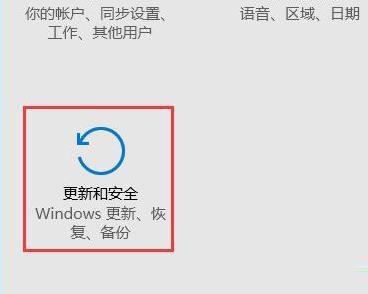
3、点击左侧的“恢复”选择“立即重新启动”。如图所示:
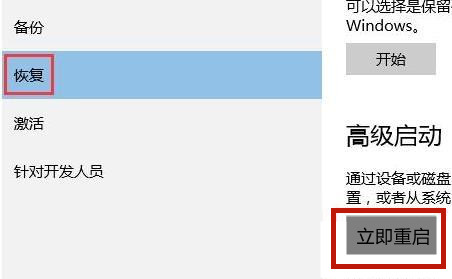
4、进入安全操作后点击“疑难解答”。如图所示:
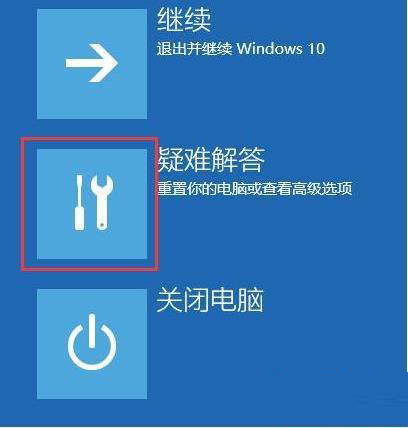
5、选择“高就选项”。如图所示:
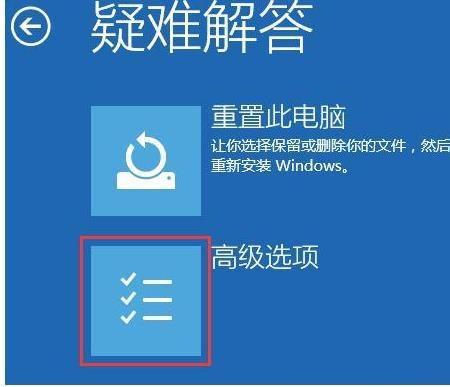
6、点击“启动修复”。如图所示:

7、点击“重启”按钮。如图所示:
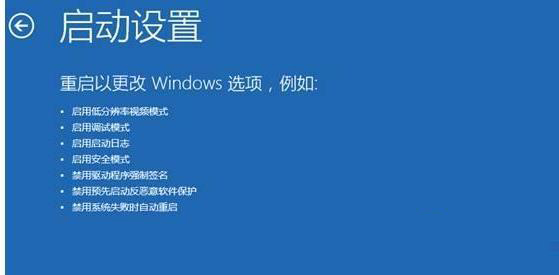
8、选择第五项“启用带网络连接的安全模式”。如图所示:

9、即可联网进入安全模式。如图所示:
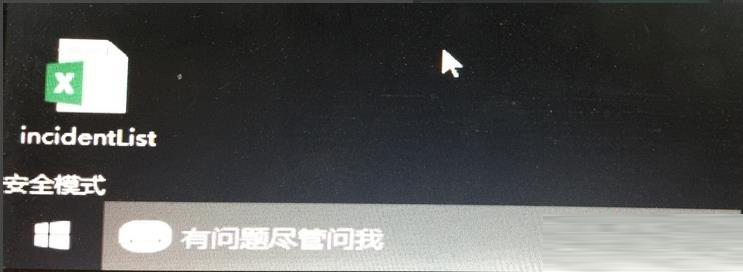
关于win10系统安全模式不能联网的解决教程就为小伙伴们详细介绍到这边了,如果用户们使用电脑的时候遇到了相同的情况,可以参考上述方法步骤进行操作哦,希望本篇教程能够帮到大家,更多精彩教程请关注u深度官方网站。
 玳能Dynabook L40-G笔记本重装win7系统教程
玳能Dynabook L40-G笔记本重装win7系统教程
联想YOGA 14s 锐龙版 2021笔记本采用了amd ryzen 7 40...